L'ingresso all'account personale dei router TP-Link degli ultimi anni di rilascio si trova su //tplinkwifi.net. È inoltre possibile accedere al router TP-LINK tramite l'interfaccia web dal suo ip 192.168.0.1 utilizzando il login e la password Admin-Admin. Ma c'è un avvertimento. In alcune modifiche, l'account personale del router è disponibile a un indirizzo diverso: //tplinklogin.net e //192.168.1.1. Quale devi usare per accedere alle impostazioni?
Tplinkwifi.net o 192.168.0.1 accede all'interfaccia web
Come scoprire se Link //tplinkwifi.net viene utilizzato per accedere all'account personale del TP oppure no? Per fare ciò, capovolgi il router e guarda l'adesivo. Verrà indicato l'indirizzo esatto di accesso al router tramite l'interfaccia web, nonché il login e la password - admin-admin

Accedi all'account personale del tuo router tramite 192.168.0.1 o tplinkwifi.net (admin-admin)
Adesso:
- Colleghiamo il router a una presa
- Inseriamo il cavo Internet nella porta WAN
- Ci colleghiamo alla rete wifi del router TP-LINK da un laptop o lo colleghiamo a un computer con un cavo di alimentazione.
- Apriamo il browser, dove inseriamo o


Per l'autorizzazione nel pannello di controllo, utilizziamo login e password admin-admin.

Interfaccia web dell'amministratore dell'account personale del router TP-LINK
Dopo essere entrati nel router, arriviamo alla pagina principale con uno schema dell'intera rete locale. Vai alla scheda "Configurazione rapida"
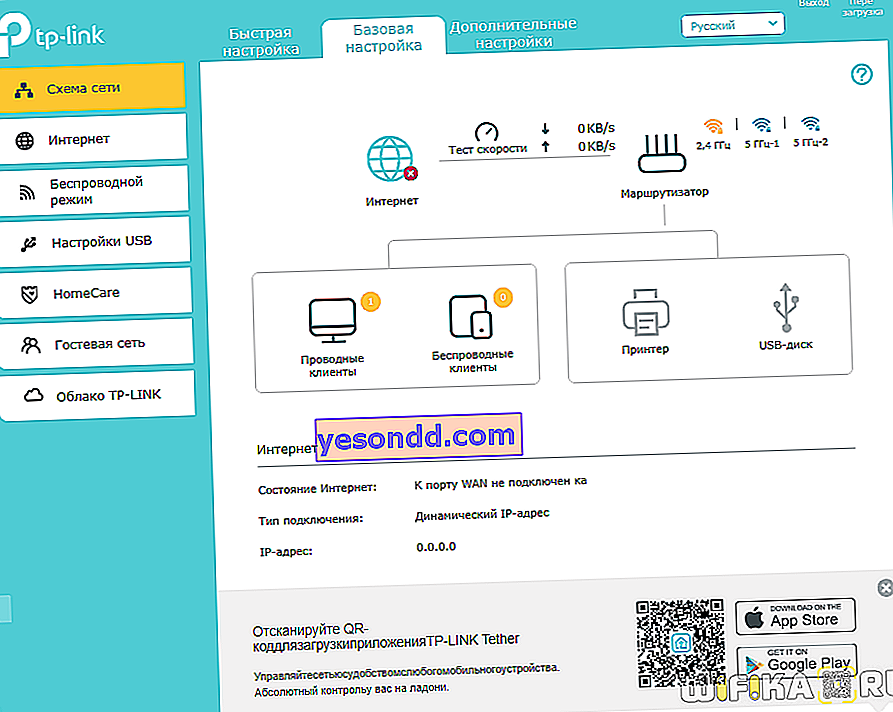
E iniziamo scegliendo il nostro fuso orario
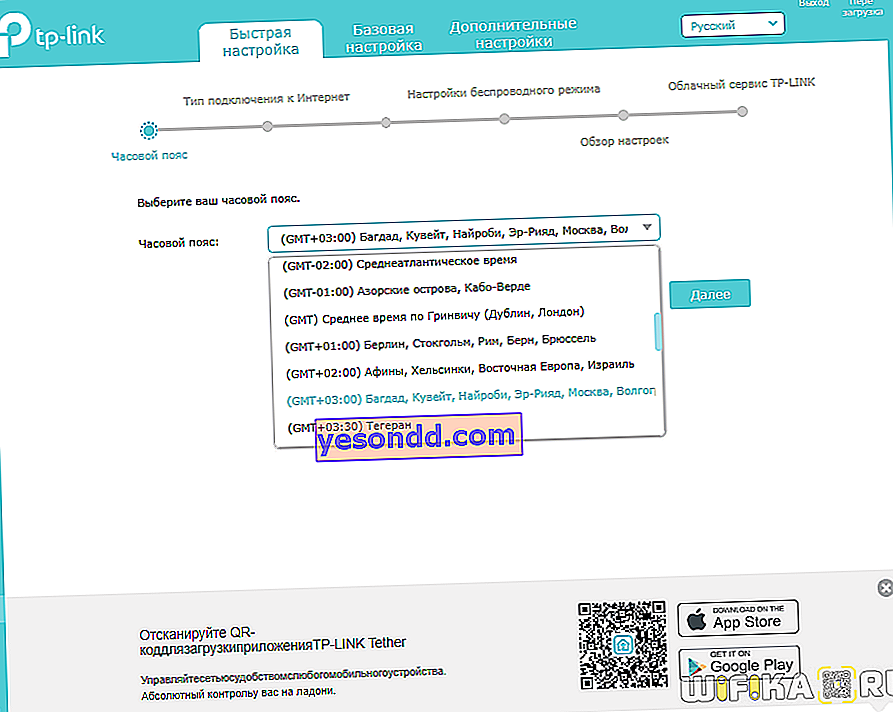
Avanti: il tipo di connessione Internet
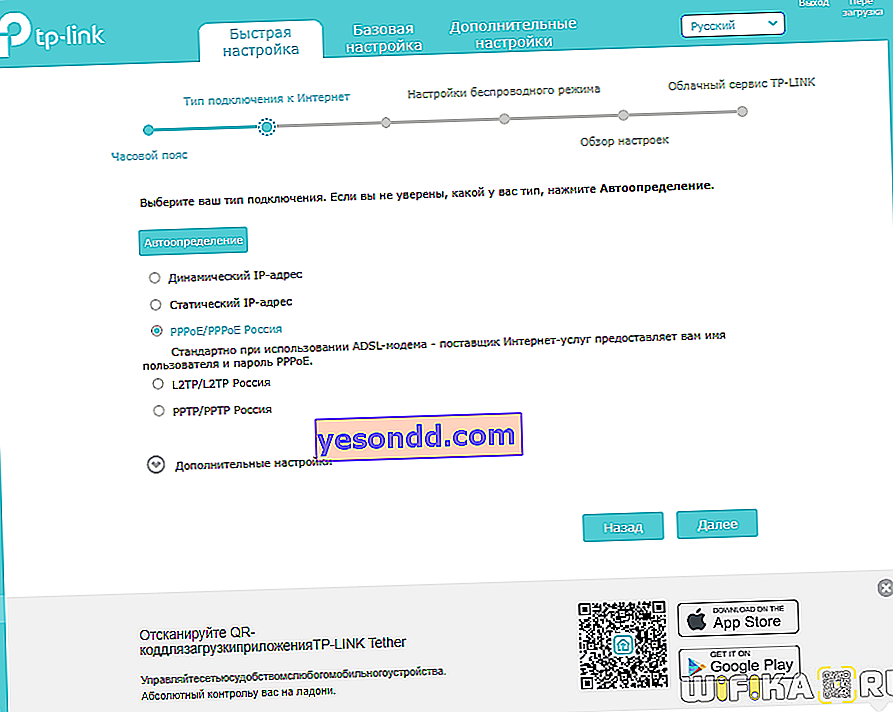
Immettere il nome utente e la password o altri dati per l'autorizzazione, se necessario
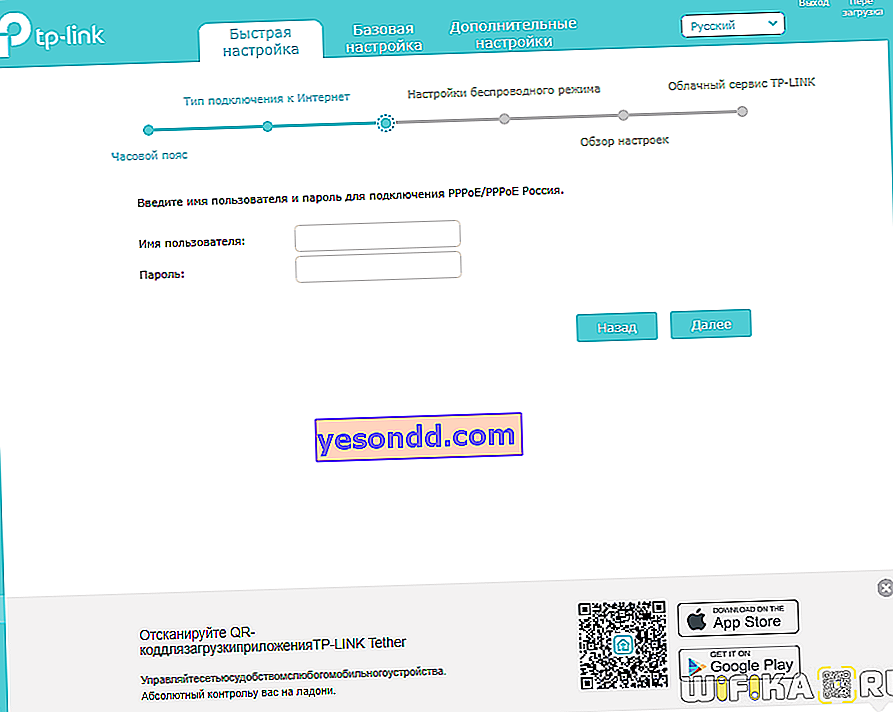
Nella fase successiva, attiviamo una o più reti WiFi: per ciascuna assegniamo il proprio nome (SSID) e impostiamo una password per la connessione. Se non vuoi che la tua rete sia visibile sui dispositivi nell'elenco dei disponibili per la connessione, metti un segno di spunta su "Nascondi SSID"
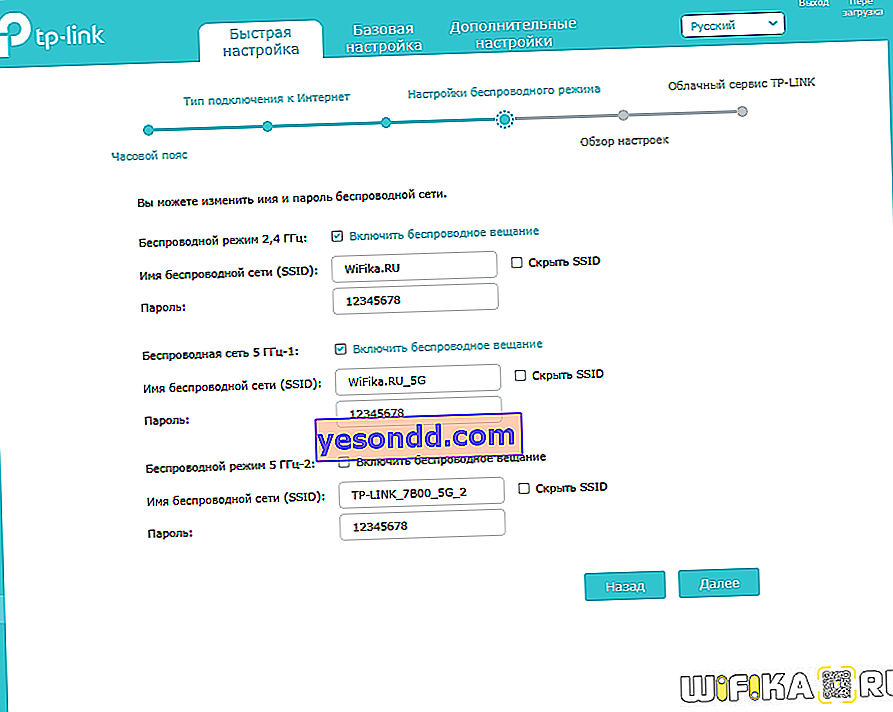
Controlliamo la correttezza dei dati e facciamo clic su "Salva"
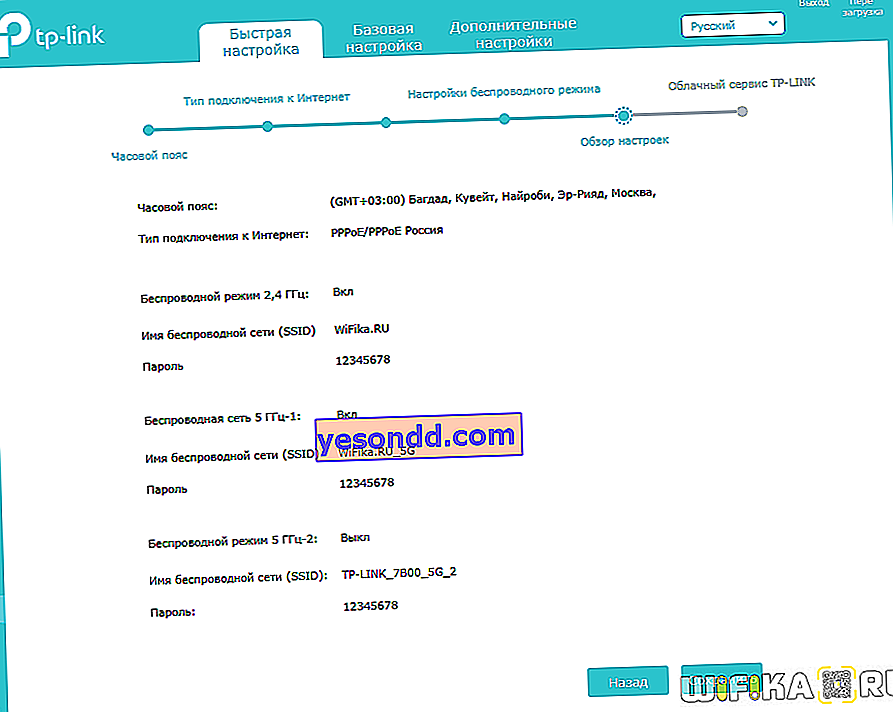
Dopo il riavvio, puoi accedere di nuovo e vedere il resto delle impostazioni.
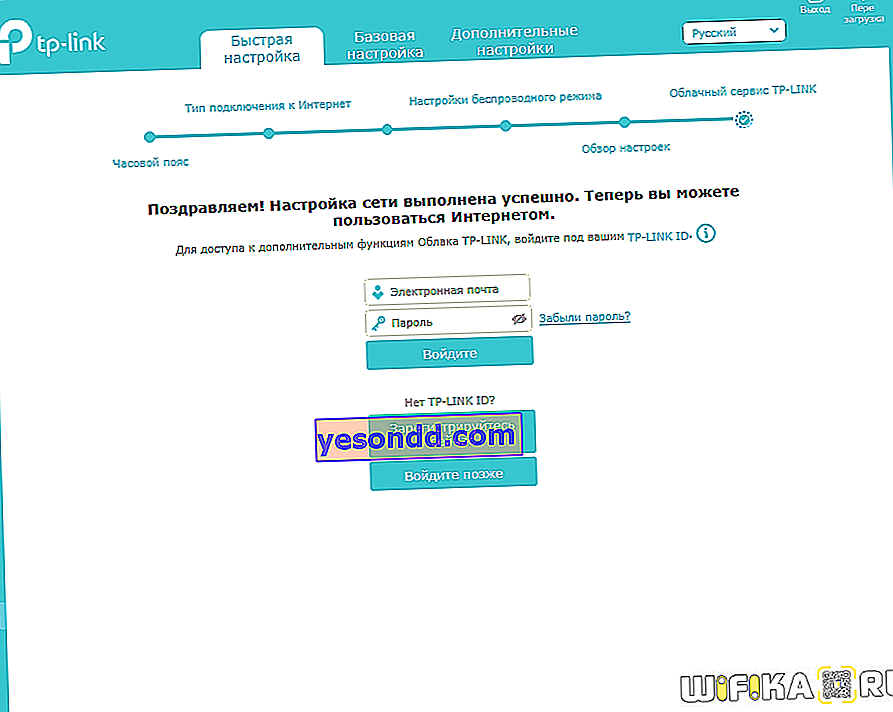
Il computer non accede all'account personale www.tplinkwifi.net o //192.168.0.1
Sento spesso dagli utenti la domanda sul perché il computer non accede all'account personale del router su tplinkwifi.net. La pagina semplicemente non si apre o la persona finisce in un risultato di ricerca in Yandex. Allo stesso tempo, se si digita 192.168.0.1, la pagina di accesso all'account personale TP-Link funziona.
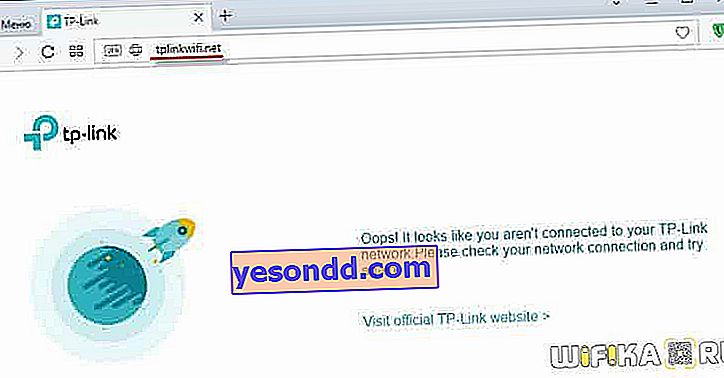
Il motivo di questo errore è nei server DNS configurati in modo errato nei parametri della scheda di rete di un computer o laptop.
Errore nell'indirizzo tplinkwifi.net COM, RU
Stai attento! L'indirizzo è esattamente come tplinkwifi.net, senza RU o COM alla fine.
Per risolvere il problema, vai a "Centro connessioni di rete e condivisione - Modifica impostazioni adattatore"


Qui selezioniamo il tipo di connessione che stai utilizzando al momento - tramite wifi (Wireless) o via cavo (Ethernet).

E apri "Proprietà - Protocollo Internet versione 4"

Qui rimuoviamo tutti i valori e inseriamo "Ottieni automaticamente" sull'indirizzo IP e sul server DNS.
Salva le impostazioni con il pulsante "OK" e prova ad andare su //tplinkwifi.net. Questa volta dovrebbe funzionare!
